1s 8.3 zup يحذف الكائنات المحددة. معلومات المحاسبة
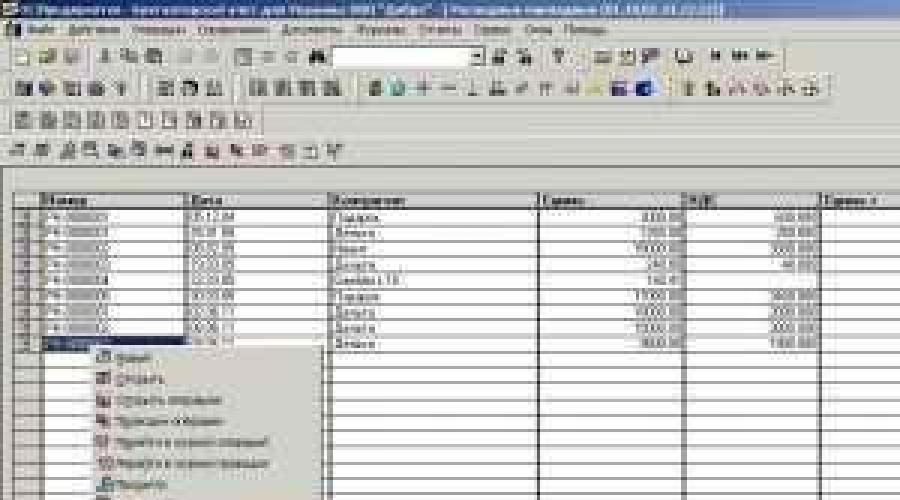
في عملية العمل، يواجه كل محاسب تقريبًا مواقف عندما يكون من الضروري، لسبب أو لآخر، حذف مستند أو عنصر من عناصر الدليل. في برنامج 1C، يتم الحذف وفق إجراء مشابه لحذف الملفات في غرفة العمليات نظام ويندوز، ولكن مع عدد من الاختلافات. أولئك. أولاً، يتم وضع علامة على العنصر المراد حذفه بالعلامة المناسبة، أي كما لو تم وضعه في سلة المهملات. يتم إجراء الإزالة الجسدية بعد تنفيذ خوارزمية معينة من الإجراءات. كيفية حذف المستندات التي تم وضع علامة عليها للحذف في 1C.
يحدث الحذف الكامل بعد التحقق من كافة الروابط الممكنة قاعدة المعلوماتبيانات. في كثير من الأحيان، تؤدي الاختلافات في تنسيق الإجراءات المنجزة إلى حدوث ارتباك وصعوبات لمستخدمي البرنامج. سنتعامل الآن مع مسألة حذف المستندات في إصدارات مختلفة من برنامج 1C. تجدر الإشارة إلى أن هذا الإجراء هو نفسه تقريبًا في تكوينات البرامج المختلفة.
في الإصدار 7.7 من 1C، لحذف مستند، تحتاج إلى تحديد وضع التشغيل الحصري عند الدخول إلى 1C: وضع Enterprise. في الواقع، ليس هناك حاجة إلى الوضع الحصري لوضع علامة للحذف، ولكن من الضروري حذف الكائنات المحددة فعليًا.
بعد تسجيل الدخول، قم بالتمييز في المجلة الإدخال المطلوبوانقر بزر الماوس الأيمن عليه، ثم حدد "وضع علامة للحذف". بعد ذلك، سيقوم عنصر المستند أو الدليل بتغيير الأيقونة إلى أيقونة ذات علامة متقاطعة. الضغط على مفتاح "Del" على العنصر المحدد سيكون له نفس التأثير.



بعد ذلك، يعتبر المستند محذوفًا ولا يشارك في العمليات الحسابية التي يقوم بها البرنامج تلقائيًا. ومع ذلك، فإنه لا يزال في قاعدة المعلومات. لإزالته بالكامل، انتقل إلى المعالجة التي تحذف الملفات المحددة. للقيام بذلك، أغلق جميع النوافذ في 1C وانقر على عنصر القائمة الرئيسية "العمليات" والقائمة الفرعية "حذف الكائنات المحددة ...".

الموافقة على الاقتراح لمواصلة العملية. 
في النافذة التي تفتح، سترى قائمة بجميع المستندات أو عناصر الدليل المراد حذفها. في حالتنا، هذه وثيقة واحدة فقط.

أزرار القائمة العلويةإدارة الإجراءات على المستندات. سيؤدي الزر الذي يحتوي على أيقونة مربعات الاختيار المثبتة إلى تمييز قائمة المستندات بأكملها. سيؤدي الزر التالي الذي يحتوي على خلايا فارغة إلى مسح القائمة المحددة. الزر الثالث يفتح المستند المحدد.
حدد المستندات أو عناصر الدليل التي تريد حذفها فعليًا وانقر على زر "التحكم". يقوم هذا الزر بتحليل الروابط المرجعية مع المستند المحدد. لاحظ أن زر "الحذف" غير متاح قبل التحكم. بعد إجراء فحص التحكم، إذا كانت هناك إمكانية خالية من المشاكل لحذف عنصر، يصبح زر "التحكم" غير متاح ويصبح الزر "حذف" متاحًا. لحذف مستند فعليًا، ما عليك سوى النقر فوق الزر "حذف" والموافقة على التحذير النهائي.

تم حذف المستند.

ومع ذلك، هناك حالات ينتهي فيها التحقق من العلاقات المرجعية باكتشاف العلاقات مع المستند المحدد للمستندات الأخرى. في هذه الحالة، لا تقم بإزالة جميع الروابط المكتشفة للمستند الجاري حذفه إزالة كاملةسيكون من المستحيل القيام به.
****************************************************************
في 1C الإصدار 8.2، لحذف مستند، تحتاج إلى تحديد المستند المراد حذفه والضغط على الزر الأيمن للظهور قائمة السياق. بعد ذلك، تحتاج إلى تحديد "تعيين علامة الحذف" والموافقة على التحذير. ستحدث هذه الإجراءات أيضًا عند الضغط على مفتاح "Del".


نعم، 1C 8.2 ليس 7.7، حتى علامة الحذف الموجودة على المستند طويلة بشكل مثير للريبة.

نحن نتفق مع التحذير بشأن مدة العملية.

في النافذة التي تفتح، نرى قائمة بعناصر قاعدة البيانات التي تم وضع علامة عليها للحذف. تشبه تعيينات أزرار التحكم تلك التي تمت مناقشتها في القسم الخاص بـ 1C الإصدار 7.7. تتوفر قائمة اختيار المستندات، وإلغاء تحديد القائمة، وفتح المستند المحدد.
حدد العنصر أو مجموعة العناصر المطلوبة واضغط على زر "التحكم" للتحقق من الروابط. وبعد التدقيق تبين أن هناك رابط لمستند فاتورة المصاريف الذي نقوم بحذفه في مستند الفاتورة الضريبية. لنقم بحذف الرابط الخاص بالتصحيح القابل للاستهلاك والتحقق من الروابط مرة أخرى.


 بعد حذف الرابط نقوم بالتحكم المتكرر وبعد ذلك يصبح الإزالة متاحةالفاتورة المختارة.
بعد حذف الرابط نقوم بالتحكم المتكرر وبعد ذلك يصبح الإزالة متاحةالفاتورة المختارة.

بالنقر على زر "حذف"، نقوم بحذف المستند نهائيًا.

تحميل التعليمات المصورة:
يمكنك مناقشة العملية وطرح الأسئلة حولها على.
لا يتضمن نظام 1C Enterprise في البداية الحذف المباشر لأي كائنات من قاعدة البيانات، على سبيل المثال عناصر الدلائل والمستندات والتقارير وما إلى ذلك. بالطبع، لا يزال بإمكانك تكوين دور المستخدم حتى يتمكن من ذلك على الفور محذوف من 1sبعض الكائنات لا توجد علامة للحذف، ولكن لا ينصح بشدة بالقيام بذلك. نود أيضًا أن نشير إلى حقيقة أنه حتى لو تم تكوين دور المستخدم لحذف الكائنات مباشرة (الحذف التفاعلي)، فلا يزال هذا أمرًا لن يسمح له بحذف بعض الكائنات في المؤسسة 1C، ولا يمكن أن يتم ذلك إلا من خلال علامة للحذف.
لماذا تم وضع علامة حذف الكائنات في 1C؟
دعونا نجيب على سؤال "لماذا تم وضع علامة الحذف هذه؟"، لأنها أسرع حذف كائن من 1Sحالا. تم هذا لأسباب عديدة:
- هناك احتمال أن يغير المستخدم رأيه لاحقًا ويريد إرجاع الكائن المحذوف، عندما تكون هناك علامة اختيار، يكفي إلغاء تحديدها، إذا قمت بحذفه بشكل تفاعلي، فلن تتمكن من استعادة البيانات.
- في 1C، يمكن لكائن واحد، على سبيل المثال مستند، أن يشير إلى العديد من الكائنات الأخرى في النظام (الأدلة، الثوابت، المستندات الأخرى، وما إلى ذلك)، وفي الوقت نفسه يمكن أن تشير العديد من الكائنات الأخرى أيضًا إلى هذا الكائن (في حالتنا ، وثيقة). إذا سمح نظام المؤسسة 1C بالحذف المباشر للكائنات من قاعدة البيانات، فإن ذلك سيؤدي إلى عواقب وخيمة، حيث ستبدأ الكائنات ذات "الروابط المعطلة" في الظهور على الفور، وسيكون هذا فقدانًا للبيانات وعملًا غير صحيح لقاعدة البيانات، وهو ما عاجلاً أم آجلاً سيؤدي ذلك إلى انهيار قاعدة البيانات وفقدان بياناتك بالكامل تقريبًا!
نوعان من الحذف في 1ج، مفهوم التحكم في التكامل المرجعي في 1ج
في برنامج يمكن حذف الكائنات 1Cبطريقتين:
- استخدام الحذف التفاعلي (الحذف المباشر دون إشراف التكامل المرجعي)
- من خلال علامة الحذف (الحذف مع التحقق من التكامل المرجعي)
دعونا نلقي نظرة على التكامل المرجعي في 1C. ولكن لكي نجيب أنا وأنت على هذا السؤال، نحتاج إلى معرفة الروابط "المعطلة" الموجودة في 1C. بالنسبة لأولئك الذين لا يعرفون، كسر الروابطفي 1C، هذه روابط تشير إلى منطقة ذاكرة غير مستخدمة، أي أنها تشير بشكل أساسي إلى لا مكان. الآن لنأخذ كمثال أي مستند في نظام المؤسسة 1C. أنه يحتوي على العديد من التفاصيل المختلفة. يمكن أن تكون هذه التفاصيل إما بسيطة (أنواع بدائية مثل الرقم أو التاريخ أو القيمة المنطقية)، أو يمكن أن تكون كائنًا (مثل الروابط إلى كائنات النظام الأخرى، على سبيل المثال الكتب المرجعية المختلفة، التعدادات، وما إلى ذلك) لذا، فإن التحكم في التكامل المرجعي في 1C يعني فقط حقيقة أنه لن يتم حذف الكائن من نظام 1C طالما تمت الإشارة إليه بواسطة أي كائنات نظام أخرى. مجرد وضع علامة على حذف كائنات 1c يسمح لك بالحفاظ على آلية التكامل المرجعي في 1c، نظرًا لأن معالجة حذف الكائنات المحددة لن تسمح لك بحذف كائن بينما تشير الكائنات الأخرى إليه.
كيفية استعادة الكائنات المحذوفة في 1C؟ ماذا يحدث للكائنات بعد حذفها من 1C؟
يسألنا العديد من الأشخاص أسئلة مماثلة، وهناك إجابة واحدة فقط: يؤدي حذف البيانات فعليًا من 1C (باستخدام الطرق الموضحة أدناه) إلى التدمير الكامل للملف من القاعدة! استعادة الملفات المحذوفةمن قاعدة البيانات غير ممكن.
نحن دائمًا على استعداد لتقديم المساعدة لك في الوقت المناسب لتحديث نظام 1C 8.3.
الحذف التفاعلي في 1S
لذلك ناقشنا ذلك معك بالفعل الحذف التفاعلي في 1Sيحدث بدون التحكم في التكامل المرجعي، وهذا محفوف بعواقب سيئة للغاية على النظام، يوصى باستخدام هذا الحذف فقط لأغراض التصحيح؛ لتشغيل الحذف التفاعلي 1Sنحتاج أولاً إلى الانتقال إلى أداة التهيئة، وفتح الفرع عام ---> الأدوار وتحديد دور "الحقوق الكاملة".

الآن اضغط على المفتاح F9، ويتم نسخ الدور "الحقوق الكاملة" ويظهر "الحقوق الكاملة 1" أخرى. افتحه بالنقر المزدوج على الفأرة. ستظهر نافذة خصائص الدور، انقر على زر "الإجراءات" ---> "تعيين جميع الحقوق". بعد ذلك، انقر فوق موافق. الآن دعونا نحفظ تكوين قاعدة البيانات؛ للقيام بذلك، انقر على البرميل الأزرق الصغير في اليسار الزاوية العلياأو اضغط على المفتاح F7. إذا أصبح البرميل غير نشط، فسيتم حفظ التكوين. لقد أنشأنا دورًا له حقوق الحذف التفاعلي للكائنات من 1C .

الآن في أداة التهيئة، افتح الإدارة ---> علامة التبويب المستخدمون.

سيتم فتح قائمة المستخدمين، حدد المستخدم الذي تريد تمكينه الحذف التفاعلي للكائنات 1Cواضغط على قلم رصاص أو F2. سيتم فتح نافذة خصائص المستخدم، انتقل إلى علامة التبويب الثانية "أخرى". هناك، ابحث عن الدور الذي نسخناه، في حالتي هو "الحقوق الكاملة 1"، حدد المربع وانقر فوق "موافق".

بعد ذلك، قم بتشغيل 1C Enterprise، وحدد المستخدم الذي تم تثبيت الدور الجديد له. الآن يمكنك حذف الكائنات مباشرة، لحذف كائن، حدده واضغط على المجموعة مفتاح التحول+ DEL، سيسألك النظام عما إذا كنت متأكدًا من الحذف؛ وإذا كانت الإجابة إيجابية، فسيتم حذف الكائن من النظام.
حذف كائنات 1C عن طريق وضع علامة عليها للحذف أو كيفية حذف الكائنات في 1C؟
الآن دعونا نلقي نظرة على السؤال معك " كيفية حذف الكائنات في 1C؟". لذلك، نفتح قاعدة البيانات التي نحتاجها في مؤسسة 1C. تظهر لقطة الشاشة "محاسبة مؤسسة حكومية"، انقر فوق القائمة الموجودة في علامة التبويب "العمليات" ---> " إزالة الكائنات المحددة".

إذا كانت لديك واجهة مُدارة، كما هو الحال في "Enterprise Accounting Rev. 3.0"، فأنت بحاجة إلى الانتقال إلى علامة التبويب "الإدارة"، وهناك سترى المجموعة الفرعية "الخدمة"، وتحتاج فيها إلى تحديد " إزالة الكائنات المحددة".

طريقة بديلة لفتح مساعد حذف الكائنات في 1C 8.2 و1C 8.3
بشكل عام، إذا لم تتمكن من العثور على زر في التكوين الخاص بك يمكنك من خلاله استدعاء المعالج حذف الكائنات المحددة 1C، ثم في 1C 8.2 يمكنك فتحه بالطريقة التالية، هذه الطريقةمناسبة لأي تكوين، توضح لقطات الشاشة أدناه الإجراءات التي يجب تنفيذها في 1C 8.2. افتح شجرة جميع المعالجات الموجودة في النظام وحدد " إزالة الكائنات المحددة".


إذا كنت تعمل على النظام الأساسي 1C 8.3 ولديك تكوين بواجهة مُدارة، فأنت بحاجة إلى تمكين زر "جميع الوظائف" لمعرفة كيفية القيام بذلك.
ابدأ بالبحث عن الكائنات التي تم وضع علامة عليها للحذف في 1C
ستظهر أمامنا نافذة، كما هو موضح أدناه، وسوف تنعكس تم وضع علامة على كافة الكائنات للحذف في النظام. نقوم بتحديد العناصر التي نريد حذفها بشكل عام، ومن المستحسن حذفها جميعًا، لأنها تم وضع علامة عليها للحذف، مما يعني أنها لم تعد هناك حاجة إليها في النظام. بعد ملاحظة كل ما تحتاجه، انقر فوق "التحكم".

سيستغرق النظام بعض الوقت لإكمال هذه المهمة، وبعد ذلك بقليل سترى النافذة الموضحة أدناه. يرجى ملاحظة أنه قد يكون لديك كائنات بها علامات اختيار باللونين الأخضر والأحمر.

اللون الأخضر يعني أنه يمكن حذف الكائن، والأحمر يعني أنه لا يمكن حذفه. لا يمكن حذف كائن تم وضع علامة اختيار عليه باللون الأحمر، نظرًا لأنه تمت الإشارة إليه بواسطة كائنات نظام أخرى، سترى في النافذة أدناه تلك الكائنات التي تشير إليه، وقبل أن تقوم بحذف كائن تم وضع علامة اختيار عليه باللون الأحمر، تحتاج إلى إزالة المراجع. لهذا الكائن من كائنات أخرى. ماذا يعني هذا في الممارسة العملية؟
الحاجة إلى إزالة الكائنات المحددة للحذف في الوقت المناسب في 1C. كيفية حذف الكائنات المميزة بعلامات الاختيار الحمراء؟
دعونا نلقي نظرة على مثال باستخدام تكوين "محاسبة المؤسسة". لدينا وثيقة "قبول محاسبة الأصول الثابتة"، تشير على التوالي إلى الأصل الرئيسي (على سبيل المثال، جهاز كمبيوتر) والعديد من المعلمات الأخرى، لكنها لا تفعل ذلك هذه اللحظةغير مهتم. إذا أردنا إزالة نظام التشغيل هذا من قاعدة بياناتنا، فلن نتمكن من فعل أي شيء بدون إجراءات إضافية. سيتم وضع علامة على نظام التشغيل (الكمبيوتر) الخاص بنا بعلامة حمراء عندما نحاول إزالته. لماذا؟ لكن وثيقتنا "قبول محاسبة نظام التشغيل" تحتوي على رابط لنظام التشغيل الذي نريد الآن حذفه! عندما نضغط عليه في قائمة الكائنات، سنرى جميع الكائنات التي تشير إلى نظام التشغيل لدينا، وقبل أن نحذف نظام التشغيل هذا، نحتاج أولاً إلى الدخول إلى كل هذه الكائنات وحذف المراجع. في حالتنا، هذا يعني أننا بحاجة إلى إلغاء مستند "قبول محاسبة الأصول الثابتة"، وحذف هذه الأصول الثابتة من المستند، ومن ثم تسجيل المستند. الآن لم يعد المستند يشير إلى نظام التشغيل الخاص بنا، ويمكننا حذفه. من كل هذا هناك قاعدة واحدة: من الضروري حذف الكائنات المحددة للحذف في 1C في الوقت المناسب! خلاف ذلك، فإن التخلص منهم لاحقا يمكن أن يكون مسألة إشكالية للغاية، بسبب حقيقة أنه سيكون هناك عدد كبير منالروابط. بالمناسبة، في الوقت المناسب حذف الكائنات من 1Sلديها أيضًا العديد من المزايا الواضحة:
- يزيد أداء النظام
- يقلل من احتمالية أخطاء المستخدم
- يقلل من حجم قاعدة البيانات الخاصة بك
- لا توجد "فوضى في الواجهة" عندما يحتوي النظام على العديد من الكائنات المحددة للحذف، والمستندات المنشورة، وكذلك غير المنشورة.
في شركتنا، ستتلقى دائمًا خدمة من الدرجة الأولى لبرنامج 1C وبأسعار معقولة جدًا!
استكمال إزالة الكائنات المميزة خلال ثانية واحدة
الآن دعونا نحذف الكائنات بالكامل. انقر فوق الزر "حذف". سيقوم النظام بحذف جميع الكائنات التي تم تمييزها بعلامات اختيار خضراء.

ستبقى فقط تلك التي تم وضع علامة عليها بعلامات اختيار حمراء، انقر فوق "إغلاق"، هذه هي العملية حذف الكائنات من 1Cمكتمل. إذا لم ينجح شيء ما بالنسبة لك، فنحن على استعداد للاتصال بجهاز 1C الخاص بك عن بُعد والمساعدة في حل مشكلاتك.

1C حذف الكائنات المحددة، تعليمات فيديو مفصلة حول حذف الكائنات 1C
- نخبرك لماذا تحتاج إلى علامة الحذف في 1C
- نعرض بمثال كيفية حذف الكائنات في 1C
- يتم تقديم نصائح عملية مفيدة
- نعرض كيفية حذف الكائنات المميزة بعلامات اختيار حمراء في 1C
- هناك أيضًا الكثير من المعلومات المفيدة الأخرى
نأمل أن تكون مقالتنا حول حذف الكائنات المحددة للحذف في 1Cلقد كانت مفيدة للغاية وأجابت على جميع أسئلتك.
عند البدء في العمل في برامج 1C، لدى الكثير من الناس سؤال حول كيفية الإزالة وثائق غير ضروريةأو عناصر الكتب المرجعية؟ عند النقر فوق الزر "Del"، يتم وضع علامة على المستند فقط للحذف ويبقى في مكانه. بعد قراءة المقال ستعرف الإجابة على هذا السؤال.
الآن سننظر في كيفية حذف المستندات الموجودة برامج مختلفة 1C. هناك نقطة مشتركة بين جميع البرامج وهي أن الحذف ممكن فقط في الوضع الحصري، أي. لا ينبغي لأحد أن يعمل في البرنامج في هذه اللحظة إلا أنت؛ ويجب أن يكون مغلقًا على جميع أجهزة الكمبيوتر الأخرى.
الآن دعونا نتعرف على كيفية الإزالة عناصر غير ضروريةفي أحد البرامج الأكثر شعبية في الوقت الحالي - 1C: Enterprise Accounting 8، الإصدار 2.0.
تحتاج أولاً إلى تبديل الواجهة إلى Full. انتقل إلى عنصر القائمة
الأدوات -> تبديل الواجهة -> كامل
الآن حدد العنصر
العمليات ->
ونحن نتفق على أن العملية قد تستغرق وقتا طويلا. ثم في النافذة التي تفتح، انقر فوق الزر "التحكم".
يبدأ البرنامج في التحقق مما إذا كانت المستندات الأخرى تحتوي على روابط للمستندات التي تريد حذفها. على سبيل المثال، تم وضع علامة على مستند "مبيعات السلع والخدمات" للحذف، ولكن يوجد رابط لهذا المستند في الفاتورة. سيقوم البرنامج بالإبلاغ عن هذا ولن يحذف المستند في هذه الحالة. لكي يتم حذف مستند أو عنصر دليل، يجب عليك أولاً إزالة الروابط إليه من كافة المستندات الأخرى.

تشير علامات الاختيار الخضراء في الشكل إلى المستندات التي يمكن حذفها، وتشير علامات الاختيار الحمراء إلى المستندات التي تحتوي على روابط. يُظهر الجزء السفلي من النموذج المستندات التي تستخدم الكائن المحدد للحذف.
بعد النقر على زر "حذف"، سيتم حذف العناصر المميزة باللون الأخضر.
لحذف الكائنات الموجودة في نسخة جديدة 1C: المحاسبة - الإصدار 3.0، عليك الانتقال إلى علامة التبويب "الإدارة" وتحديد العنصر "حذف الكائنات المحددة".

وبدءًا من الإصدار 3.0.34، عليك الذهاب إلى القائمة
الإدارة -> الدعم والصيانة -> حذف الكائنات المحددة
ثم عليك أن تختار ما إذا كنت تريد حذف كافة الكائنات المحددة أو بعضها فقط.
في البرنامج 1C: الأتمتة المتكاملة 8 و1C: إدارة الرواتب وشؤون الموظفين 8، تحتاج أيضًا إلى تبديل الواجهة إلى "كاملة" والانتقال إلى القائمة
العمليات -> حذف الكائنات المحددة
في الختام، أود أيضًا أن أشير إلى أن المستندات التي تم وضع علامة عليها للحذف ولكن تم العثور عليها في فترة مغلقة (تم تحديد تاريخ لحظر التحرير) لن يتم حذفها. لذلك، من الأفضل القيام بكل شيء في الوقت المناسب، على سبيل المثال، مرة واحدة في الشهر أو قبل البدء في التحضير للتقرير.
وإذا كنت بحاجة إلى مزيد من المعلومات حول العمل في 1C: Enterprise Accounting 8، فيمكنك الحصول على كتابناوصلة.
يواجه كل محاسب بانتظام الحاجة إلى إزالة المستندات وبيانات الدليل والسجلات المحاسبية التي تم إدخالها عن طريق الخطأ من المحاسبة. من الممكن حذف الكائنات المميزة في 1C 8.3 إذا لم يتم استخدام بياناتها في مستند آخر. بعد ذلك، سنتحدث عن كيفية حذف المستندات المميزة في 1C 8.3 في خمس خطوات.
اقرأ في المقال:
إذا كنت تريد استبعاد فاتورة من المحاسبة، على سبيل المثال، فتأكد من عدم تضمين بياناتها في تقرير التسوية. تنطبق نفس القاعدة على أي وثائق وكتب مرجعية أخرى. على سبيل المثال، إذا كنت تريد استبعاد عنصر من دليل Nomenclature، فتأكد من عدم استخدام هذا العنصر في مكان آخر، على سبيل المثال، في فاتورة. تتم الإزالة في 1C 8.3 في خمس خطوات.
أولاً، نلاحظ أن حذف الكائنات المميزة في 1C 8.3 يتم على مرحلتين:
- تحتاج إلى وضع علامة على المستند أو المعاملة التي تخطط لحذفها
- تحتاج إلى حذف كافة الكائنات المحددة
الخطوة 1: قم بوضع علامة على العنصر المراد حذفه
انقر على المستند الذي تريد استبعاده من المحاسبة. سيتم وضع علامة باللون الأصفر. انقر بزر الماوس الأيمن وفي النافذة التي تفتح، حدد الأمر "وضع علامة للحذف". بعد ذلك، انتقل إلى الخطوة الثانية.
الخطوة 2: افتح نافذة حذف الكائنات المحددة
انتقل إلى قسم "الإدارة" (1) وانقر على الرابط "حذف الكائنات المحددة" (2).

الخطوة 3: حدد الوضع
يمكن إجراء حذف الكائنات المميزة في 1C 8.3 في وضعين:
- الإزالة التلقائيةجميع الكائنات المحددة؛
- الحذف الانتقائي للكائنات.
في الوضع التلقائي، سيقوم البرنامج بمعالجة جميع الكائنات المحددة وحذف تلك غير المرتبطة بالمستندات الأخرى. سيسمح لك الحذف الانتقائي بحذف الكائنات التي تختارها من القائمة. سيتم إنشاء القائمة بواسطة البرنامج.
للحذف تلقائيًا، حدد "حذف جميع الكائنات المحددة تلقائيًا" (3) وانقر على زر "حذف" (4). سيتم استبعاد جميع الكائنات المحددة للحذف، ولكن بشرط عدم استخدام البرنامج لبياناتها في أماكن أخرى:

للحذف بشكل انتقائي، حدد "حذف الكائنات بشكل انتقائي" (5) وانقر على زر "التالي" (6):

الخطوة 4: حدد العناصر المراد حذفها
إذا كنت تستخدم وضع الحذف الانتقائي، فبعد النقر فوق الزر "التالي" (6)، سيتم فتح قائمة بجميع المستندات التي حددتها للحذف، تبدو كما يلي:

استخدم مربعات الاختيار (7) لتحديد كل ما تريد حذفه. بعد ذلك، انقر فوق الزر "حذف" (8):

إذا لم يتم حذف بعض المستندات، فانتقل إلى الخطوة التالية.
الخطوة 5. ماذا تفعل إذا لم يتم حذف جميع المستندات
لا يمكن حذف كائن إذا تم استخدام البيانات منه بواسطة البرنامج في مكان آخر. في هذه الحالة، سيعرض البرنامج قائمة بالكائنات التي لم يتم حذفها. على سبيل المثال، إذا حاولت حذف الخاصية (9) الموجودة في الفاتورة (10)، فستظهر لك النافذة التالية:

في النصف الأيسر من النافذة، ترى قائمة بالكائنات التي لم يتم حذفها (9)، وعلى اليمين توجد قائمة بالمستندات التي تحتوي على بياناتها (10). وهي العناصر التي تمنع استبعاد كائن ما من البرنامج، لذا يجب أيضًا وضع علامة عليها للحذف. في حالتنا، لحذف العنصر "البطارية..." (9)، يجب عليك وضع علامة على الفاتورة "إيصال 3 بتاريخ 25 يونيو 2018" للحذف. (10)، ثم كرر الإجراء بدءًا من الخطوة 2.
بعد إجراء تغييرات على المحاسبة الخاصة بك، تحقق من أي تقارير قد تكون تأثرت بها. إذا تغيرت السجلات المحاسبية أو الضريبية نتيجة لذلك، فقد تحتاج إلى تزويد مفتشية الضرائب بالإقرارات أو الحسابات المحدثة. إذا أدى التعديل المحاسبي إلى زيادة مبلغ الضرائب المستحقة للموازنة، فيتم أولاً دفع فرق الضرائب والغرامات، ثم تقديم الإقرارات المحدثة.
لا يسمح لك برنامج 1C 8.3 بحذف الدلائل والمستندات الموجودة في قاعدة البيانات على الفور، دون إجراء فحوصات إضافية. ويتم ذلك من أجل تجنب الأخطاء المحتملة. على سبيل المثال، إذا كنت تريد حذف عنصر مضمن في مستند، فلا يمكنك القيام بذلك.
دعونا نلقي نظرة على كيفية حذف المستندات والأدلة المحددة للحذف في 1C 8.3. تختلف عملية الإزالة في 1C 8.2 قليلاً، ولكنها تحتوي على خوارزمية مماثلة.
يتم حذف الكائنات في 1C على مرحلتين:
- وضع علامة للحذف- وضع علامة على أنه من المقرر حذف مستند أو دليل. لا يختلف هذا العنصر عن العناصر الأخرى، ويمكن أيضًا تحديده في كائنات أخرى.
- الإزالة المباشرة— إجراء خاص يقوم النظام من خلاله بالتحقق مما إذا كانت هناك روابط لـ هذا الكائنفي قاعدة البيانات. بعد التحكم المرجعي، تتخذ 1C قرارًا: ما إذا كان من الممكن حذف الكائن المحدد للحذف أم لا.
دعونا نلقي نظرة على هاتين الخطوتين. التعليمات عالمية تمامًا ومناسبة لجميع التكوينات في 1C 8.3 - المحاسبة وZUP وإدارة التجارة وتخطيط موارد المؤسسات (ERP) وإدارة الشركات الصغيرة وما إلى ذلك.
يعد تعيين علامة للحذف في 1C أمرًا بسيطًا للغاية. ما عليك سوى تحديد المستند أو الكتاب المرجعي الذي تهتم به من القائمة والضغط على زر "حذف":
وبعد ذلك تحتاج إلى تأكيد نيتك. يمكنك الآن رؤية ملاحظة خاصة في السجل:

وهذا يعني أنه سيتم حذف الكائنات في المرة القادمة عبر معاملة خاصةسيعرض النظام حذف هذا العنصر من العنصر.
كيفية حذف الكائنات التي تم وضع علامة عليها للحذف في 1C 8.3
المرحلة الثانية هي الحذف المباشر لما تم وضع علامة عليه بالفعل في قاعدة بيانات 1C. يتم ذلك باستخدام خدمة خاصة لمعالجة "حذف الكائنات المحددة". وهو موجود في علامة التبويب "الإدارة":
احصل على 267 درس فيديو على 1C مجانًا:

عند الفتح، سيوفر لنا 1C خيارين للاختيار من بينها - الحذف التلقائي لجميع الكائنات والحذف الانتقائي:

يمكن أن يكون الانتقائي مفيدًا لإزالة كائن معين. على سبيل المثال، اختر " نظام آلي" وانقر على "حذف". سيبدأ حذف كافة الكائنات المحددة للحذف في النظام. عند الانتهاء من العمل، سيتم عرض النظام حالات الصراع— الكائنات التي تم وضع علامة عليها للحذف، ولكن تم تضمينها في المحاسبة:

هنا تحتاج إلى الاختيار. على سبيل المثال، وضعنا علامة على "اللوحة 4000x200x20" للحذف، ولكن تم تضمينها في مستندات "العملية" و"". إذا لم نكن بحاجة إلى هذه المستندات أيضًا، فإننا ببساطة نضع علامة عليها للحذف وانقر على زر "تكرار الحذف". إذا كانت المستندات مطلوبة، فمن المفيد التفكير فيما إذا كان لا ينبغي وضع علامة على هذا العنصر للحذف.
في مثالنا، قررت أنني لا أحتاج إلى هذه المستندات في قاعدة البيانات أيضًا، لذلك قمت بفحصها. ونتيجة لذلك، قام النظام بحذف كل من العنصر المتداخل والمستند غير الضروري:

هذا كل شيء، الآن أنت تعرف كيفية حذف المستندات والأدلة من 1C 8.3.